इस कंट्रोल को संशोधित करने से यह पृष्ठ पुनः लोड हो जाएगा

Mac पर Safari का उपयोग करके वेबसाइटों पर जाएँ
Safari की मदद से अपनी मनचाही वेबसाइट पर जाना आसान हो जाता है.
वेबपृष्ठ पर जाएँ
अपने Mac पर, Safari में
 , पेज का नाम एंटर करें या स्मार्ट खोज फ़ील्डमें URL एंटर करें।
, पेज का नाम एंटर करें या स्मार्ट खोज फ़ील्डमें URL एंटर करें।
आपके टाइप करने के साथ-साथ, Safari सुझाव दिखाई देते हैं।
कोई सुझाव चुनें या आपने जो ऐड्रेस टाइप किया है उसकी खोज के लिए "वापस" पर जाएँ।
Safari का उपयोग करने के लिए वह ढूँढें, जिसे आप खोज रहे हैं देखें।
किसी वेबपेज में लिंक प्रीव्यू करें
अपने Mac पर, Safari ऐप में
 , लिंक पर प्वाइंट रखें।
, लिंक पर प्वाइंट रखें।विंडो के सबसे निचले हिस्से पर स्थिति बार में वेबसाइट का URL देखें।
अगर आपको स्थिति बार दिखाई नहीं देता है, तो दृश्य > “स्थिति बार दिखाएँ” चुनें।
यदि आपका ट्रैकपैड इसका समर्थन करता है, तो कॉन्टेंट का प्रीव्यू करने के लिए लिंक पर फ़ोर्स क्लिक करें।
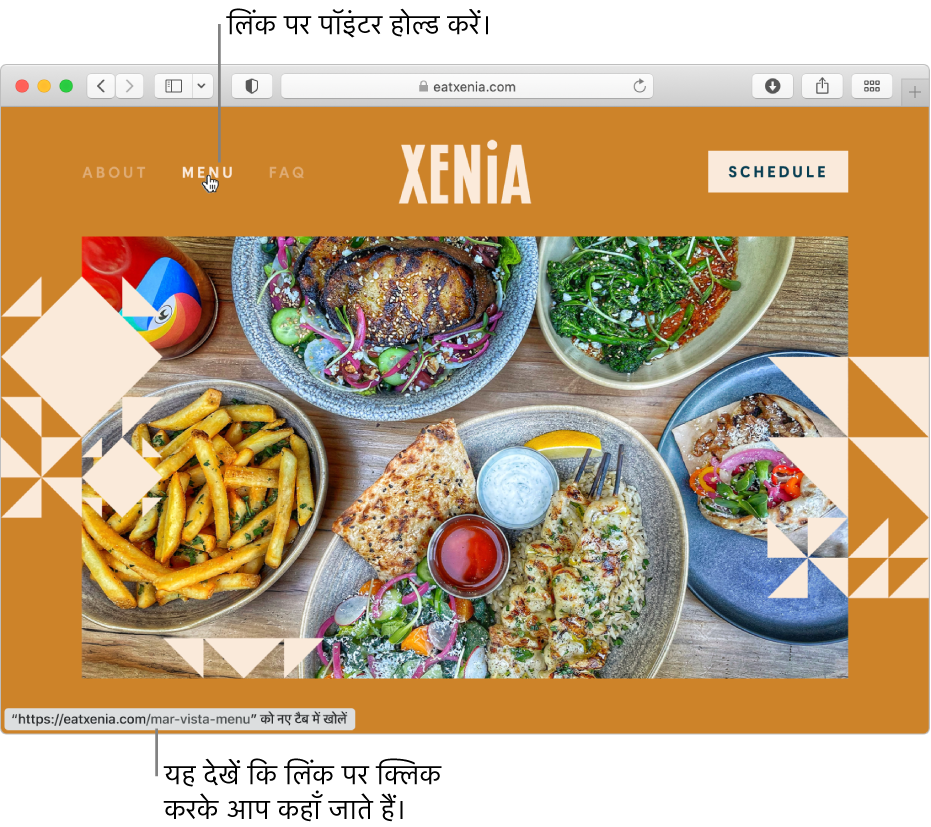
इसे भी देखेंMac पर Safari का उपयोग कर वह ढूँढे, जिसे आप खोज रहे हैंMac पर Safari में पहले से देखे गए वेबपृष्ठ पर वापस जाएँउन वेबपृष्ठ को बुकमार्क करें, जिन पर आप Mac पर Safari में फिर से जाना चाहते हैंMac पर Safari में अपने पसंदीदा में वेबसाइट जोड़ेंMac पर Safari में आपके अन्य डिवाइसों पर खुले वेबपृष्ठ देखें